在短视频制作的过程中,人物抠像技术无疑是提升视频质感的关键,那么你是否曾经因找不到高清无水印的背景图片而烦恼呢?是否曾经为昂贵的视频抠像软件而犹豫不决呢?今天就来为大家带来一款视频抠像软件的免费版本——万兴喵影,让你能够轻松实现视频人物抠像背景图片高清的效果。
视频人物抠像背景图片高清无水印,为什么要选择万兴喵影呢?主要有以下理由:
1、强大和精准的抠像技术
万兴喵影凭借强大的算法和精准的技术,能够在复杂背景下精准识别并抠出人物,无论是静态背景还是动态背景,万兴喵影都能轻松应对,确保抠像效果的完美呈现。
2、丰富的素材库和特效
万兴喵影内置了丰富的素材库和特效,我们可以根据自己的需求选择合适的素材和特效,为抠像后期的视频添加更多元素和创意,从背景替换到动态模糊,从色彩调整到光影变化,万兴喵影都能够轻松实现。
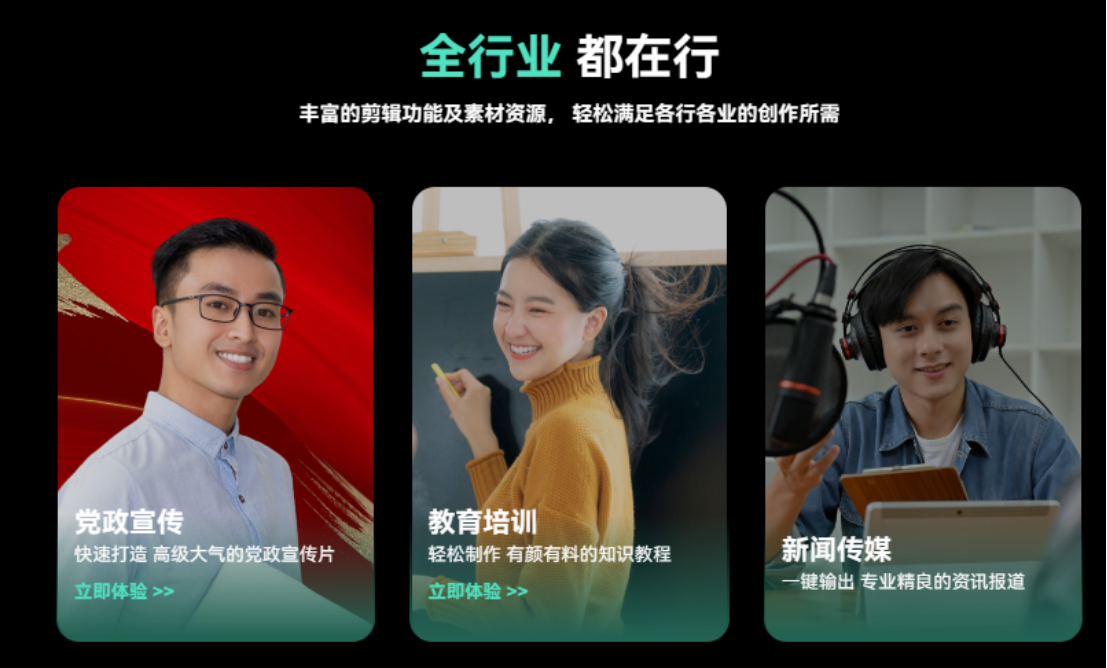
3、简单易用的操作界面
万兴喵影拥有直观易用的操作界面,即便是初次接触视频编辑的用户也能够快速上手。通过简单的拖拽和点击,就可以轻松完成视频人物抠像的操作,不需要复杂的设置和调整。
万兴喵影如何实现视频人物抠像背景图片高清呢?那就需要依赖它强大的AI工具了。AI智能抠像,就可以轻松的完成视频人物抠像效果,其操作步骤如下:
步骤1、下载万兴喵影软件
需要我们先下载万兴喵影这款软件,直接前往它的官方网站,点击“免费下载”的选项即可轻松下载。
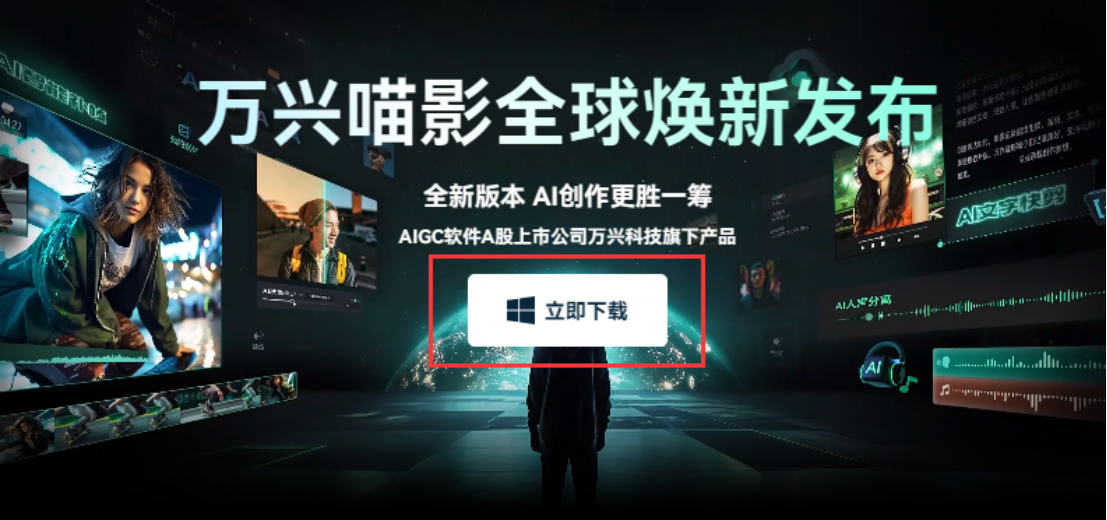
步骤2、导入视频文件
启动万兴喵影,点击“新建项目”后,在新的页面中点击“导入”的按钮,就可以将需要进行抠图的视频文件导入到软件中了,导入成功后,拖拽到下方时间轴即可。
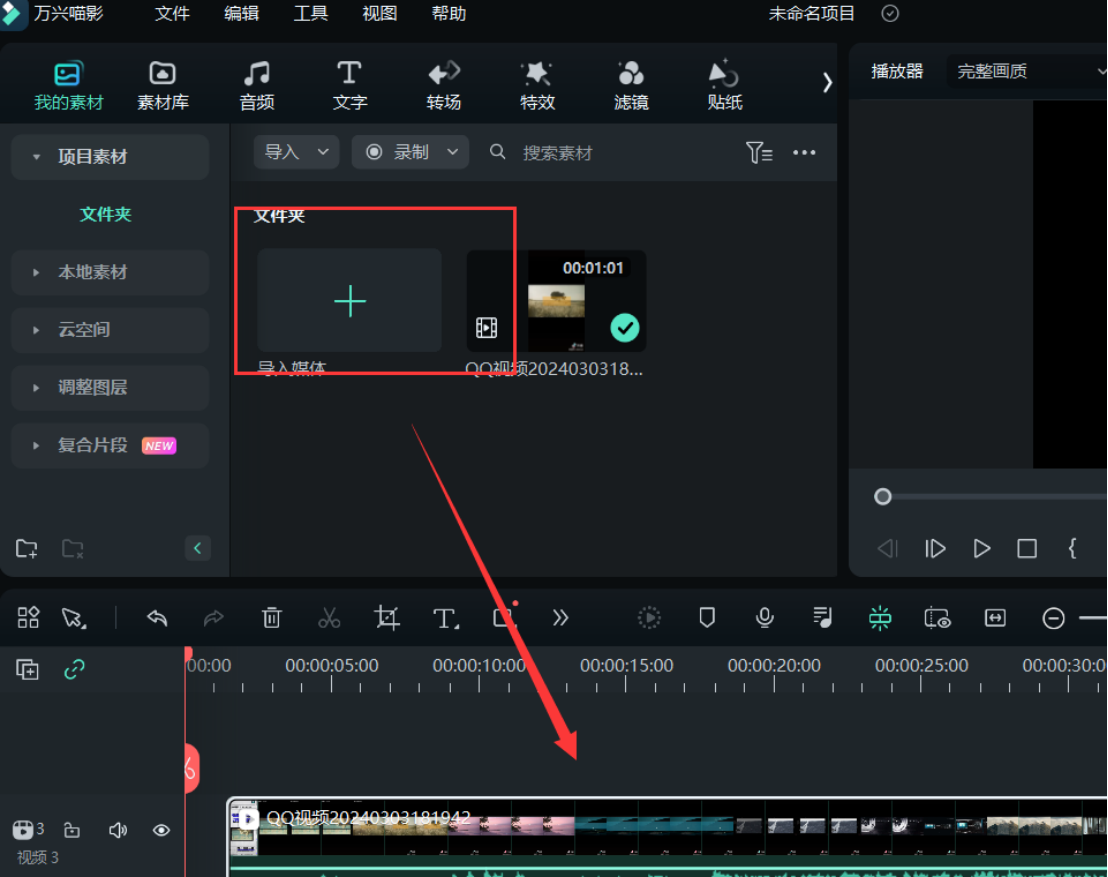
步骤3、设置AI抠像
双击时间轴中的视频文件,在页面右侧的编辑面板中,点击“AI工具”的选项,随后下拉页面,就可以看到智能抠像的功能了。点击智能抠像开关后依次选择“点击开始抠图”的选项。
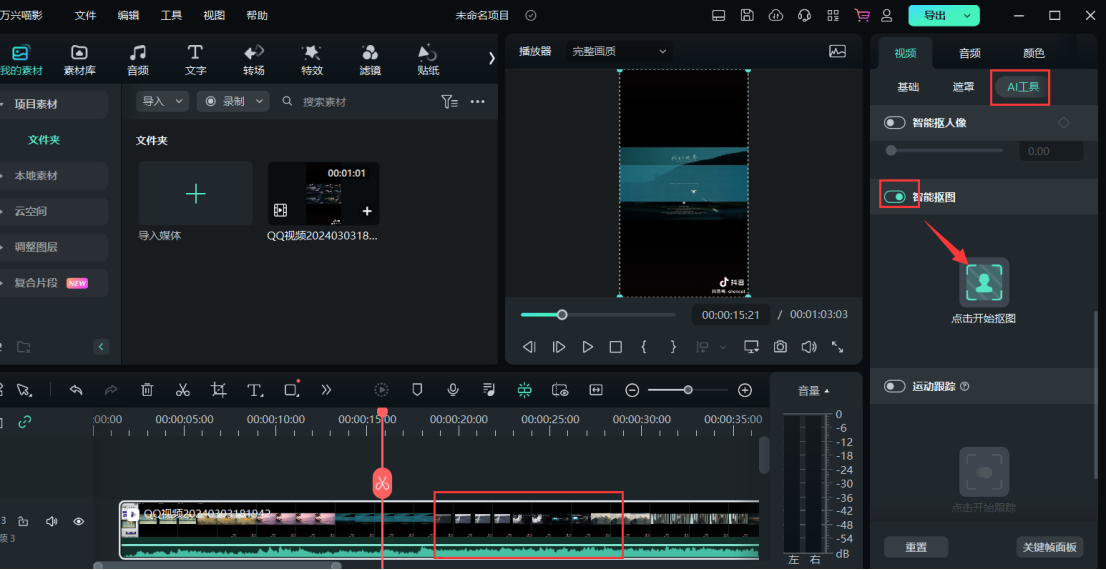
步骤4、保存抠像结果
在抠像的页面中,按住鼠标左键在视频中需要抠除的主体人物中滑动选择,随后点击“点击开始抠图”的按钮,系统就会自动逐帧抠像。抠图完成后,直接点击下方的“保存”按钮即可进行保存。
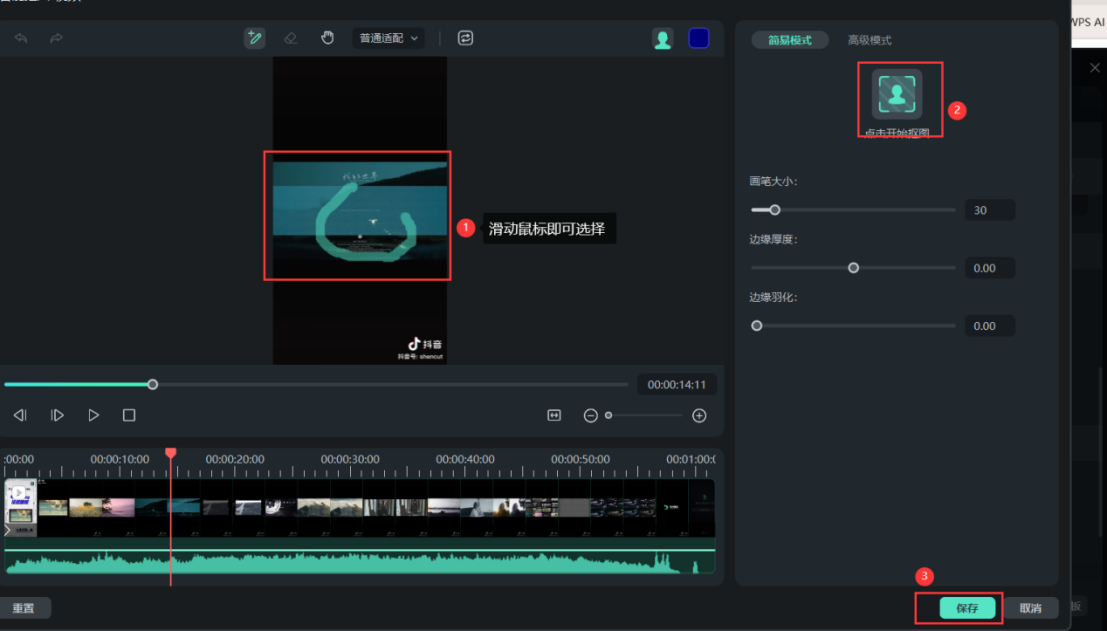
以上就是针对视频人物抠像背景图片高清这个问题的讲解,如果你不清楚如何实现视频人物抠像背景图片高清的效果,赶紧下载万兴喵影试一试,只需要根据以上步骤操作,即可快速完成。









